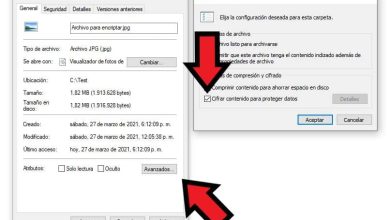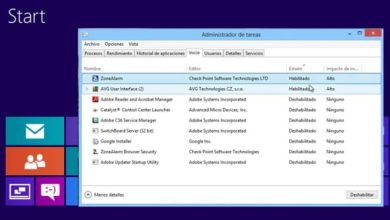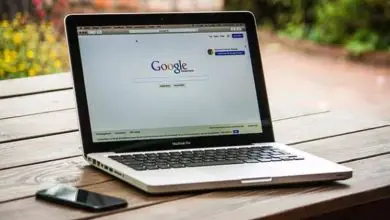Come rimuovere la password del BIOS in Windows 10 – Facile e veloce

Affinché un computer funzioni in condizioni ottimali è necessario che ogni suo componente sia applicato perfettamente. Il fallimento di un processo potrebbe causare problemi indesiderati.
In questo articolo ti mostreremo come risolvere un problema che a prima vista non è fastidioso, ma la verità è che risolverlo non fa male. Scopri come rimuovere la password del BIOS in Windows 10 se l’hai dimenticata o se vuoi semplicemente cambiarla.
Cos’è il BIOS?

Sistema di input / output di base noto con la sua abbreviazione BIOS, questo è un software di input e output di base per il computer. Questo firmware è il primo ad iniziare a funzionare quando si accende il computer, il suo software è memorizzato in un circuito di memoria ROM situato su un chip posto sulla scheda madre del computer. Una buona configurazione del BIOS del tuo computer ti aiuterà ad avere un avvio migliore.
Lo scopo principale di questo è assicurarsi che l’ hardware si avvii e l’avvio da un dispositivo di archiviazione.
Questo esegue la gestione delle informazioni tra il sistema operativo e il computer in modo che tutto funzioni. Inoltre, si adatta a ogni modello di computer in quanto ha uno standard progettato in modo agile.
SE vuoi saperne di più su cos’è il BIOS, a cosa serve e come funziona, ti invitiamo ad entrare in questo articolo e capire così l’origine del suo nome e tutta la sua funzione.
Come rimuovere la password del BIOS in Windows 10?

Scopri i tre modi per rimuovere facilmente la password del BIOS in pochi minuti.
Rimuovere la batteria CMOS
Sebbene questo sia un metodo che sembra essere vecchio, la verità è che per molte schede con BIOS funziona come previsto. Questo è possibile perché tutte le schede hanno una batteria CMOS che memorizza una percentuale di informazioni come l’ora e la data del sistema.
Questa piccola memoria rappresenta un orologio in tempo reale che, anche se non è collegato ad un alimentatore, il dispositivo presenterà sempre questa configurazione corretta.
Quando si rimuove la batteria del BIOS dalla scheda madre del PC, la configurazione non verrà eseguita come previsto, quindi il sistema darà un errore eliminando la password che ha il BIOS.
Prima di rimuovere la batteria è necessario prendere le misure necessarie come spegnere il computer e scollegarlo dalla sua fonte di alimentazione. Quindi dovresti aspettare almeno cinque o dieci minuti affinché l’intera macchina perda la sua carica elettrica.
Trascorso il tempo, sarai in grado di localizzare la batteria CMOS per rimuoverla utilizzando gli strumenti necessari e la massima cura. Tieni la pila fuori posizione per almeno venti o trenta minuti e poi mettila a posto. Quando accendi il computer, la tua password dovrebbe essere stata rimossa.
Ripristina BIOS
Come seconda opzione, puoi ripristinare il BIOS o eseguire un Clear CMOS per riportare i valori alle impostazioni di fabbrica. Questa opzione è a rischio degli utenti, poiché quando si esegue questa operazione, qualsiasi informazione o configurazione precedentemente eseguita verrà persa in modo permanente all’istante.
La maggior parte delle schede moderne ha un pulsante speciale per questo processo chiamato «Clear CMOS» situato sul pannello dei connettori.
È una procedura semplice a computer spento, individuare il pulsante di cui abbiamo parlato, tenerlo premuto per una decina di secondi e il gioco è fatto. Un’altra alternativa per questo è l’uso di un ponticello sulla scheda madre che puoi individuare vedendo etichette come «CLR_CMS» o «CLRMOS».
Spegni il computer e scollegalo dalla fonte di alimentazione, individua il ponticello che utilizzerai. Se ha solo due pin puoi procedere a rimuoverlo senza ulteriori indugi, ora, se ha tre pin cambia semplicemente la posizione che hanno.
Se questo si trova sui pin centrale e sinistro, cambierà la posizione in centro ea destra e accenderà il computer. La cosa buona di questa opzione è che naturalmente la scacchiera ti darà le indicazioni che dovresti fare e quale posizione dovresti assegnare ai pin.
Aggiorna la versione del BIOS
Questa è una delle opzioni che ha il 50% di probabilità di funzionare, ma è vero che provare non costa nulla. Perché non funziona sempre?
Durante l’aggiornamento, potrebbe essere richiesto di inserire la password che abbiamo dimenticato, quindi non ricordandola, sarà impossibile eseguire il processo. In questo caso, dovrai solo scaricare il file legale dal sito Web ufficiale del produttore del tuo computer.